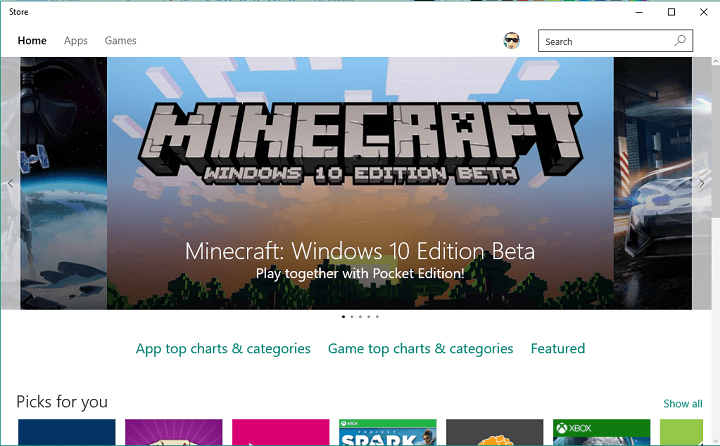Par Asha Nayak
Binkw32.dll fournit la fonctionnalité de "Bink Video", qui est utilisée par de nombreux jeux PC. Cette dll est développée par RAD Game Tools, Inc. Habituellement, binkw32.dll est installé dans le cadre du jeu, mais si vous obtenez le message d'erreur, les possibilités de corruption de l'entrée de registre pour la DLL ou la DLL elle-même sont corrompues ou supprimées. La réinstallation de la DLL peut résoudre votre problème. Voyons comment réinstaller DLL manuellement.
Étapes pour corriger l'erreur manquante du fichier binkw32.dll
Étape 1: Ouvrez le lien pour télécharger binkw32.dll.
Étape 2: Vérifiez la dernière version disponible de la DLL à télécharger et cliquez sur Télécharger.
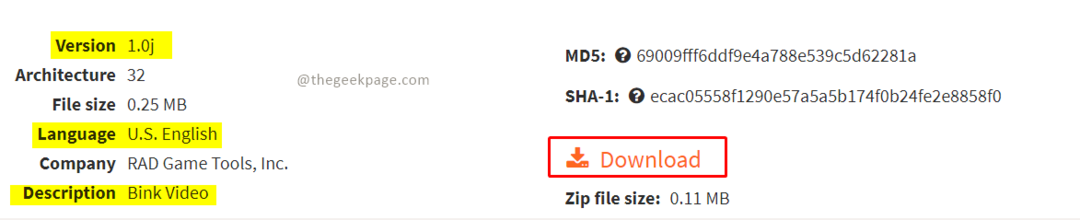
Noter: La dernière version du fichier sera toujours disponible en haut de la liste de téléchargement. Vous pouvez également vérifier la langue et la description avant de télécharger le fichier.
Étape 3: Une fois le téléchargement du fichier zip terminé, ouvrez le fichier zip, puis sélectionnez et copiez le fichier binkw32.dll dedans.
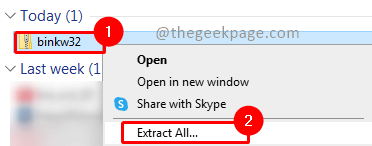
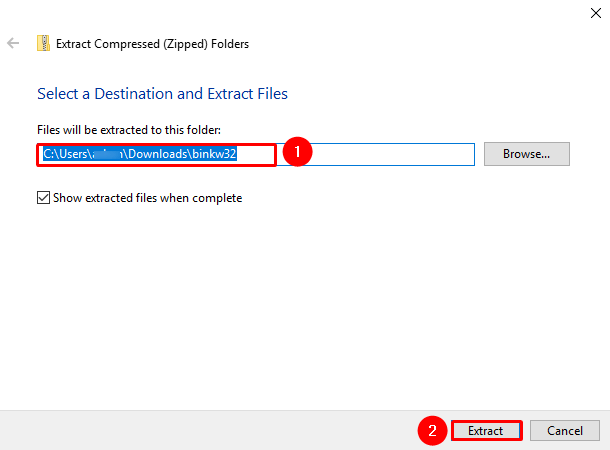
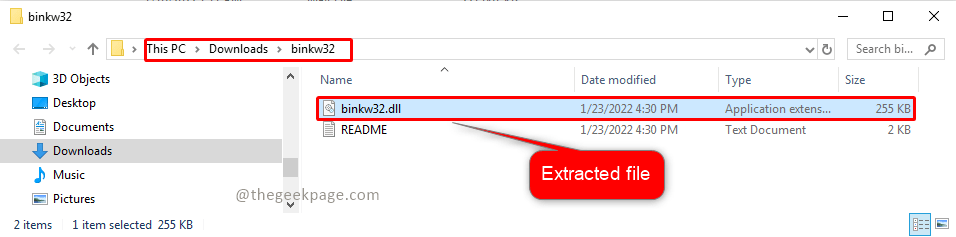
Étape 4: Vous devez maintenant coller le fichier téléchargé dans le chemin ci-dessous. Cliquez sur Continuez dans la boîte de dialogue de confirmation qui apparaît pour l'action de copie de fichier. Cliquez sur Oui dans la fenêtre contextuelle de contrôle de compte d'utilisateur (UAC) lorsqu'elle apparaît.
C:\Windows\System32
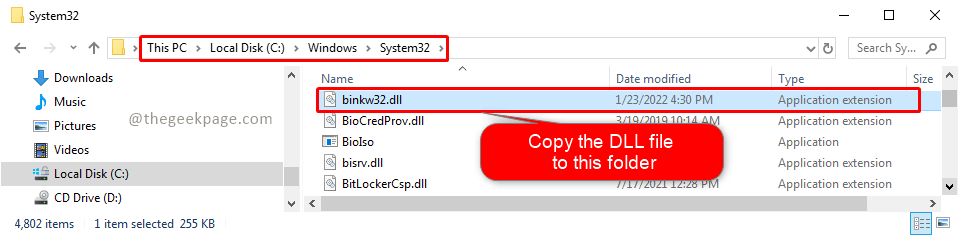

Noter: Il est toujours préférable de conserver une sauvegarde du fichier dll d'origine s'il est présent avant de le copier dans le dossier.
Étape 5: Redémarrez maintenant votre système et vérifiez si le problème est résolu. Très probablement, votre erreur doit être résolue maintenant. Si vous rencontrez toujours le problème, veuillez suivre les étapes ci-dessous.
Étape 6: Maintenant, copiez à nouveau binkw32.dll à partir du dossier téléchargé et collez-le dans le chemin ci-dessous. presse Continuez dans la fenêtre contextuelle de confirmation pour l'action de copie. Cliquez sur Oui dans la fenêtre contextuelle Contrôle de compte d'utilisateur (UAC).
C:\Windows\SysWOW64
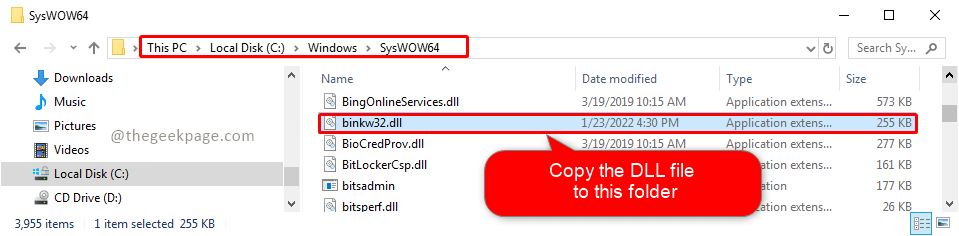

Étape 7: Redémarrez maintenant votre système et vérifiez si le problème est résolu.
J'espère que votre problème est résolu maintenant et que vous êtes de retour sur le jeu sans aucun problème. Si cet article vous a été utile, veuillez commenter et nous le faire savoir. Merci d'avoir lu. Bonne lecture!!

![Une erreur s'est produite lors de l'accès au cache de documents Office [RÉPARER]](/f/bc4ec471dace9afab89a7548cb98ac99.jpg?width=300&height=460)